O problema "Acesso ao arquivo do Outlook negado" apareceu quando eu estava tentando abrir ou importar um arquivo de dados .PST do Outlook no Outlook 2016: "Acesso ao arquivo negado. Você não tem as permissões necessárias para acessar o arquivo C: \ Usuários \ Nome de usuário \ Documentos \ Outlook-Data-File. PST". O erro no Outlook "ACESSO AO ARQUIVO NEGADO" ocorre em um PC novo, ao abrir ou importar o arquivo PST antigo do Outlook, do PC antigo para o novo, onde a conta do usuário conectado já tinha privilégios administrativos no PC.
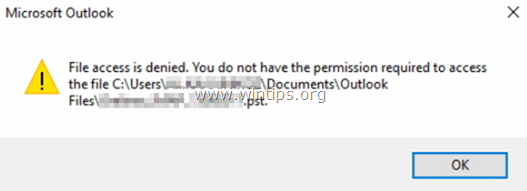
O erro "Acesso ao arquivo negado", ao importar ou abrir um arquivo de dados .PST no Outlook 2016, 2013 ou 2010, pode ocorrer por vários motivos, portanto, neste tutorial você encontrará várias soluções para resolver o emitir.
Como corrigir: Acesso ao arquivo do Outlook negado ao abrir ou importar o arquivo PST do Outlook.
Solução 1. Modifique as propriedades do arquivo PST do Outlook.
A primeira solução para contornar o erro "Acesso ao arquivo negado" no Outlook é modificar as propriedades no arquivo PST. Fazer isso:
1. Clique com o botão direito no arquivo PST que deseja importar ou abrir e selecione Propriedades.
2.Desmarque a caixa "Somente leitura" e clique em OK.
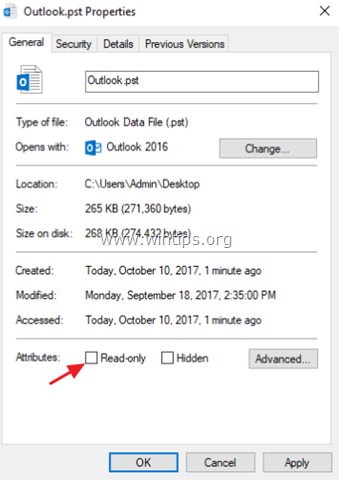
3. Tente abrir (ou importar) o arquivo PST novamente. Se o problema persistir:
4. Clique com o botão direito no arquivo PST e abra "Propriedades" novamente.
5. Selecione os Segurança guia e clique Editar.
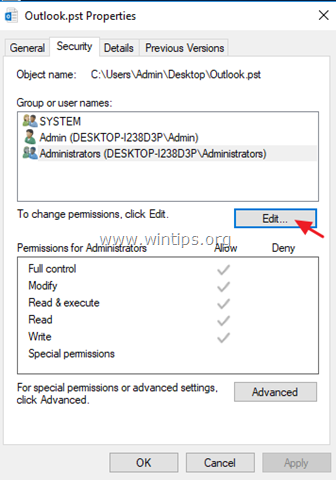
6. Clique no Adicionar botão, tipo Todo o mundo e clique OK.
7. Em seguida, verifique o Controlo total caixa de seleção e clique OK novamente.
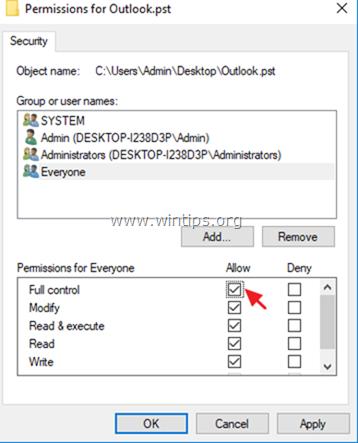
8. Abra o aplicativo Outlook e tente importar ou abrir o arquivo PST.
Solução 2. Execute o Outlook como administrador.
A próxima solução é executar o Outlook com privilégios administrativos. Fazer isso:
1. Clique com o botão direito no aplicativo Outlook e escolha Executar como administrador.
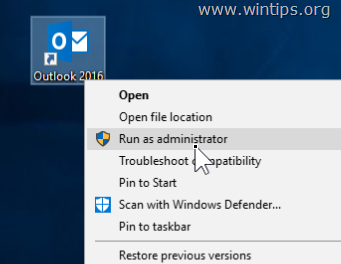
2. Em seguida, tente abrir o arquivo PST novamente.
Solução 3. Copie o arquivo PST para outro local.
1. Copie o arquivo PST do Outlook para sua área de trabalho.
2. Certifique-se de que o arquivo não seja "Somente leitura" (consulte a solução acima para garantir isso).
3. Em seguida, copie o arquivo PST do Outlook para um dos seguintes locais, de acordo com a sua versão do Outlook:
- Outlook 2013 e 2016: C: \ Usuários \% Nome de usuário% \ Documentos \ Arquivos do Outlook \
- Outlook 2010: C: \ User \% Username% \ AppData \ Local \ Microsoft \ Outlook \
4. Tente abrir (ou importar) o arquivo PST no Outlook.
Solução 4. Verificar e reparar o arquivo PST do Outlook.
Em alguns casos, a mensagem "Acesso ao arquivo negado. Não é possível abrir (ou importar) o arquivo PST "aparece porque o arquivo PST está corrompido. Portanto, tente copiar novamente o arquivo PST do local de origem ou tente reparar o arquivo PST, usando a "Ferramenta de reparo da caixa de entrada". Fazer isso:
1.Feche o Outlook aplicativo.
2. Abra o Windows Explorer e navegue até o seguinte local de acordo com sua versão do Outlook:
- Office 365 e Outlook 2016 Clique para executar: C: \ Arquivos de programas \ Microsoft Office \ root \ office16 \
- Outlook 2016 (32 bits) Windows (32 bits): C: \ Arquivos de programas \ Microsoft Office \ root \ Office16 \
- Outlook 2016 (32 bits) Windows (64 bits): C: \ Arquivos de programas (x86) \ Microsoft Office \ root \ Office16 \
- Outlook 2016 (64 bits) e Windows (64 bits): C: \ Arquivos de programas \ Microsoft Office \ root \ Office16 \
- Outlook 2013 (32 bits) e Windows (32 bits):C: \ Arquivos de programas \ Microsoft Office \ Office15
- Outlook 2013 (32 bits) e Windows (64 bits):C: \ Arquivos de programas (x86) \ Microsoft Office \ Office15
- Outlook 2013 (64 bits) e Windows (64 bits):C: \ Arquivos de programas \ Microsoft Office \ Office15
- Outlook 2010 (32 bits) e Windows (32 bits):C: \ Arquivos de programas \ Microsoft Office \ Office14
- Outlook 2010 (32 bits) e Windows (64 bits):C: \ Arquivos de programas (x86) \ Microsoft Office \ Office14
- Outlook 2010 (64 bits) e Windows (64 bits):C: \ Arquivos de programas \ Microsoft Office \ Office14
3. Clique duas vezes em scanpst.exe para iniciar a ferramenta de reparo da caixa de entrada.
4. Clique Navegar.
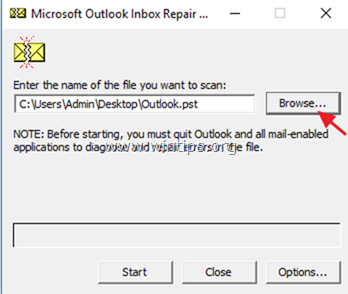
5. Selecione o arquivo PST do Outlook que você não consegue abrir / importar e clique em Aberto.
6. pressione Começar para iniciar o (s) reparo (s).
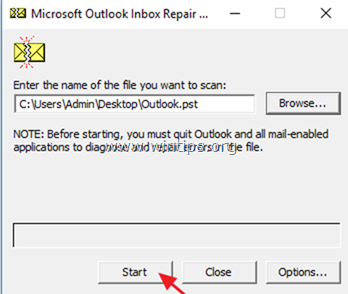
7. Quando o reparo for concluído, abra o aplicativo Outlook e tente importar (ou abrir) o arquivo PST novamente.
É isso aí! Deixe-me saber se este guia o ajudou, deixando um comentário sobre sua experiência. Por favor, curta e compartilhe este guia para ajudar outras pessoas.
Obrigado por um artigo tão maravilhoso. Eu estava enfrentando um problema semelhante na minha conta do Outlook 2013. E eu pesquisei muito para resolver esse problema sem nenhuma perda de dados e encontrei este artigo. Isso me ajudou a entender o problema. Embora eu tenha tentado todos os métodos acima, não consegui corrigir o problema, pois meus arquivos PST estavam altamente corrompidos. Mais tarde, um de meus amigos sugeriu o utilitário SysTools Outlook PST Repair para reparar arquivos PST do Outlook gravemente corrompidos sem perda de dados em algumas etapas simples. Obrigado ao escritor de qualquer maneira.